تكوين إعدادات بروتوكول اكتشاف طبقة الارتباط العام (LLDP) على محول ما من خلال واجهة سطر الأوامر (CLI)
الهدف
يوفر اكتشاف نقطة نهاية الوسائط (MED) لبروتوكول اكتشاف طبقة الارتباط (LLDP) إمكانات إضافية لدعم أجهزة نقطة نهاية الوسائط مثل تمكين الإعلان عن سياسات الشبكة لتطبيقات مثل الصوت أو الفيديو واكتشاف موقع الجهاز ومعلومات أستكشاف الأخطاء وإصلاحها. بروتوكول LLDP وبروتوكول اكتشاف Cisco (CDP) هما بروتوكولان متماثلان، والفرق هو أن بروتوكول LLDP يسهل قابلية التشغيل البيني للمورد وأن بروتوكول CDP هو بروتوكول Cisco الخاص.
يمكن إستخدام بروتوكول LLDP في السيناريوهات التي تحتاج فيها إلى العمل بين الأجهزة غير الخاصة ب Cisco والأجهزة التي تكون خاصة ب Cisco. يمكنك إستخدام بروتوكول LLDP لأغراض أستكشاف الأخطاء وإصلاحها. يمنح المحول جميع المعلومات حول حالة LLDP الحالية للمنافذ ويمكنك إستخدام هذه المعلومات لإصلاح مشاكل الاتصال داخل الشبكة.
تقدم هذه المقالة تعليمات حول كيفية تكوين خصائص LLDP على المحول.
ملاحظة: لمعرفة كيفية تكوين خصائص LLDP للمحول لديك من خلال الأداة المساعدة المستندة إلى الويب، انقر هنا.
الأجهزة القابلة للتطبيق
- Sx300 Series
- Sx350 Series
- SG350X Series
- Sx500 Series
- Sx550X Series
إصدار البرامج
- 1.4.7.05 — SX300، SX500
- 2.2.8.4 — SX350، SG350X، SX550X
تكوين خصائص LLDP العامة على المحول من خلال CLI (واجهة سطر الأوامر)
تكوين خصائص LLDP العمومية
الخطوة 1. سجل الدخول إلى وحدة تحكم المحول. اسم المستخدم وكلمة المرور الافتراضيان هما cisco. إذا كنت قد انتهيت من تكوين اسم مستخدم جديد أو كلمة مرور جديدة، فأدخِل بيانات الاعتماد بدلاً من ذلك.

ملاحظة: في هذا المثال، يتم الوصول إلى المحول SG350X switch من خلال برنامج Telnet.
الخطوة 2. في وضع "EXEC ذي الامتيازات" للمحول، أدخل إلى سياق "التكوين العام" من خلال إدخال التالي:
الخطوة 3. لتمكين ميزة LLDP على المحول بشكل عام، أدخل ما يلي:
SG350X(config)#lldp يركضملاحظة: يتم تمكين بروتوكول LLDP بشكل عام بشكل افتراضي.

الخطوة 4. (إختياري) لتعطيل ميزة LLDP بشكل عام، أدخل ما يلي:
SG350X(config)#no lldp يركضالخطوة 5. (إختياري) لتحديد معالجة حزمة LLDP عند تعطيل LLDP بشكل عام، أدخل ما يلي:
SG350X(config)#lldp lldpdu [تصفية | فيض]الخيارات هي:
- التصفية — يحدد أنه عند تعطيل LLDP بشكل عام، تتم تصفية حزم LLDP أو حذفها.
- فيض — يحدد أنه عندما يتم تعطيل LLDP بشكل عام، يتم فيض حزم LLDP أو إعادة توجيهها إلى جميع الواجهات في شبكة المنطقة المحلية الظاهرية (VLAN).
ملاحظة: في هذا المثال، يتم إدخال عمليات فيض.

ملاحظة: تتم تصفية حزم LLDP عندما يتم تعطيل LLDP بشكل عام.
إذا تم تعطيل بروتوكول LLDP بشكل عام، وكان وضع معالجة حزم LLDP يفيض، فسيتم التعامل مع حزم LLDP كحزم بيانات مع الاستثناءات التالية:
- لا يتم تطبيق قواعد الدخول إلى شبكة VLAN على حزم LLDP. يتم إحتجاز حزم LLDP على جميع المنافذ التي يتم إعادة توجيه حالة بروتوكول الشجرة المتفرعة (STP) من أجلها.
- لا يتم تطبيق قواعد الرفض الكل الافتراضية على حزم LLDP.
- لا يتم تطبيق قواعد خروج الشبكة المحلية الظاهرية (VLAN) على حزم LLDP. يتم تدفق حزم LLDP إلى جميع المنافذ التي يتم إعادة توجيه حالة STP من أجلها.
- يتم إرسال حزم LLDP ك untagged.
الخطوة 6. لتكوين الحد الأقصى لمعدل نقل إعلامات LLDP، أدخل ما يلي:
SG350X(config)#lldp إخطارات فاصل [ثوان]- ثواني الفاصل الزمني — لا يرسل الجهاز أكثر من إعلام واحد في الفترة المشار إليها. المدى from 5 up to 3600 ثاني. الفاصل الزمني الافتراضي هو كل 5 ثوان.
ملاحظة: في هذا المثال، يكون الفاصل الزمني المستخدم 360 ثانية.

الخطوة 7. (إختياري) لإعادة الحد الأقصى لمعدل نقل إعلامات LLDP إلى الإعداد الافتراضي، أدخل ما يلي:
SG350X(config)#no lldp إخطارات فاصلالخطوة 8. لتحديد عدد مرات إرسال البرنامج تحديثات LLDP، أدخل ما يلي:
SG350X(config)#lldp timer [ثوان]- ثوان المؤقت — يحدد عدد المرات التي يرسل فيها البرنامج تحديثات LLDP في ثوان. المدى هو 5 إلى 32768 ثانية. القيمة الافتراضية هي 30 ثانية.
ملاحظة: في هذا المثال، يكون المؤقت المستخدم 60 ثانية.

الخطوة 9. (إختياري) لاستعادة تكوين مؤقت LLDP الافتراضي، أدخل ما يلي:
SG350X(config)#no lldp timerالخطوة 10. لتحديد المدة التي يستغرقها الجهاز المتلقي في حمل حزمة LLDP قبل التخلص منها، أدخل ما يلي:
SG350X(config)#lldp hold-multipler [number]- رقم مضروب الإيقاف — يحدد الفاصل الزمني لاحتجاز حزمة LLDP كمضاعف لقيمة مؤقت LLDP. النطاق هو من 2 إلى 10، والقيمة الافتراضية هي 4.
ملاحظة: في هذا المثال، يتم تعيين قيمة مضاعف الاحتجاز على 5.

الخطوة 11. (إختياري) لإعادة الحد الأقصى لمعدل نقل إعلامات LLDP إلى الإعداد الافتراضي، أدخل ما يلي:
SG350X(config)#no lldp hold-multiplerالخطوة 12. لتحديد الحد الأدنى للوقت الذي ينتظره منفذ LLDP قبل إعادة تهيئة إرسال LLDP، أدخل ما يلي:
SG350X(config)#lldp reit [ثوان]- renit seconds — يحدد الحد الأدنى للوقت بالثواني الذي ينتظره منفذ LLDP قبل إعادة تهيئة إرسال LLDP. المدى from 1 to 10 والقيمة الافتراضية هي 2 ثاني.
ملاحظة: في هذا المثال، يتم تعيين وقت إعادة تهيئة إرسال LLDP على 3 ثوان.

الخطوة 13. (إختياري) لإعادة تهيئة إعداد تكوين إرسال LLDP على المحول لديك، أدخل ما يلي:
SG350X(config)#no lldp reitالخطوة 14. لتكوين مقدار الوقت الذي يمر بين عمليات الإرسال المتتالية لإطارات بروتوكول LLDP بسبب التغييرات في قاعدة معلومات الإدارة (MIB) للأنظمة المحلية لبروتوكول LLDP، أدخل ما يلي:
SG350X(config)#lldp tx-delay [ثوان]- ثواني التأخير tx — يحدد التأخير بالثواني بين عمليات إرسال إطار LLDP المتعاقبة التي بدأتها تغييرات القيمة أو الحالة في قاعدة معلومات الإدارة (MIB) الخاصة بالأنظمة المحلية ل LLDP. المدى from 1 up to 8192 ثاني و التقصير بث تأخير 2 ثاني.
ملاحظة: في هذا المثال، يتم تعيين تأخير الإرسال على 15 ثانية.
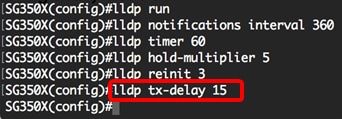
الخطوة 15. (إختياري) لإعادة قيم تأخير الإرسال إلى التكوين الافتراضي، أدخل ما يلي:
SG350X(config)#no lldp tx-delayالخطوة 16. (إختياري) لتكوين مصدر إعلان معرف الهيكل في رسائل LLDP، أدخل ما يلي:
SG350X(config)#lldp chassis-id [mac-address | اسم المضيف]الخيارات هي:
- عنوان MAC — يحدد معرف الهيكل لاستخدام عنوان التحكم في الوصول إلى وسائط الجهاز (MAC). هذا هو الإعداد الافتراضي.
- host-name — يحدد معرف الهيكل لاستخدام اسم المضيف الذي تم تكوينه للجهاز.
ملاحظة: في هذا المثال، يتم إستخدام اسم المضيف.

الخطوة 17. (إختياري) لاستعادة مصدر معرف الهيكل إلى التكوين الافتراضي، أدخل ما يلي:
SG350X(config)#no lldp chassis-idالخطوة 18. عند ظهور منفذ، يمكن أن يرسل LLDP الحزم بسرعة أكبر من المعتاد باستخدام آلية البدء السريع الخاصة به. لتكوين عدد الحزم التي يتم إرسالها أثناء تنشيط آلية البدء السريع، أدخل ما يلي:
SG350X(config)#lldp med fast-start repeat-count [number]- عدد التكرار — يحدد عدد المرات التي يتم فيها إرسال وحدة بيانات بروتوكول LLDP (LLDPDU) للبدء السريع أثناء تنشيط آلية البدء السريع. النطاق هو من 1 إلى 10 والقيمة الافتراضية هي 3.
ملاحظة: في هذا المثال، يتم تعيين رقم العدد المتكرر على 5.

الخطوة 19. (إختياري) لإعادة عداد التكرار إلى الإعداد الافتراضي، أدخل ما يلي:
SG350X(config)#no lldp med fast-start repeat-countالخطوة 20. أدخل الأمر exit للعودة إلى وضع "EXEC ذي الامتيازات" للمحول.
SG350X#exit
الخطوة 21. (اختياري) في وضع "EXEC ذي الامتيازات" للمحول، احفظ الإعدادات التي تم تكوينها في ملف تكوين بدء التشغيل، من خلال إدخال ما يلي:
SG350X#copy running-config startup-config
الخطوة 22. (اختياري) اضغط على Y للإجابة بـ "نعم" أو N للإجابة بـ "لا" على لوحة المفاتيح لديك بمجرد ظهور موجّه الأمر Overwrite file [startup-config].

ملاحظة: في هذا المثال، يتم الضغط على ص.
يجب أن تكون قد انتهيت الآن من تكوين خصائص LLDP العامة بنجاح على المحول لديك من خلال CLI (واجهة سطر الأوامر).
لمعرفة كيفية تكوين إعدادات LLDP على منافذ معينة على المحول لديك من خلال الأداة المساعدة المستندة إلى الويب، انقر هنا للحصول على تعليمات. للحصول على التعليمات المستندة إلى واجهة سطر الأوامر (CLI)، انقر هنا.
عرض إعدادات تكوين LLDP
الخطوة 1. دخلت في الذو امتياز EXEC أسلوب من المفتاح، التالي أن يعرض الشامل lldp تشكيل عملية إعداد:
SG350X#show lldp تشكيل [interface-id | مفصل]الخيارات هي:
- interface-id — (إختياري) يحدد معرف المنفذ.
- تفاصيل — (إختياري) يعرض معلومات للمنافذ غير الموجودة بالإضافة إلى المنافذ الحالية.
ملاحظة: في هذا المثال، يتم عرض تكوين LLDP التفصيلي.

يعرض تكوين LLDP المعلومات التالية:
- حالة LLDP — حالة LLDP في المحول.
- المؤقت — الفاصل الزمني بين تحديثات LLDP.
- مضاعف الاحتجاز — مقدار الوقت (كمضاعف للفاصل الزمني) الذي يحتفظ به الجهاز المتلقي بحزمة LLDP قبل التخلص منه.
- إعادة إدخال التأخير — الحد الأدنى للفاصل الزمني الذي ينتظره منفذ LLDP قبل إعادة تهيئة إرسال LLDP.
- التأخير Tx — التأخير بين عمليات الإرسال المتعاقبة لإطارات بروتوكول LLDP التي تبدأ بتغييرات في القيمة/الحالة في قاعدة معلومات الإدارة (MIB) الخاصة بالأنظمة المحلية لبروتوكول LLDP.
- الفاصل الزمني للإعلامات — الحد الأقصى لمعدل إرسال إعلامات LLDP.
- معالجة حزم LLDP — معالجة حزمة LLDP عند تعطيل LLDP بشكل عام.
- معرف الهيكل - معرف الهيكل.
- المنفذ — رقم المنفذ.
- الدولة — حالة المنفذ LLDP.
- بطاقات TLV إختيارية — بطاقات TLV إختيارية يتم الإعلان عنها. القيم المحتملة هي:
- PD — وصف المنفذ
- SN — اسم النظام
- SD — وصف النظام
- SC — إمكانات النظام
- العنوان — عنوان الإدارة المعلن عنه.
- الإعلامات — تشير إلى ما إذا كانت إعلامات LLDP ممكنة أو معطلة.
- PVID — (واجهة) معرف منفذ VLAN المعلن.
- PPVID — (واجهة) بروتوكول ميناء VLAN id يعلن عنه.
- البروتوكولات — (الواجهة) البروتوكولات المحددة.
يجب أن تكون قد عرضت الآن إعدادات LLDP التي تم تكوينها على المحول لديك من خلال CLI (واجهة سطر الأوامر).
محفوظات المراجعة
| المراجعة | تاريخ النشر | التعليقات |
|---|---|---|
1.0 |
13-Dec-2018 |
الإصدار الأولي |
 التعليقات
التعليقات